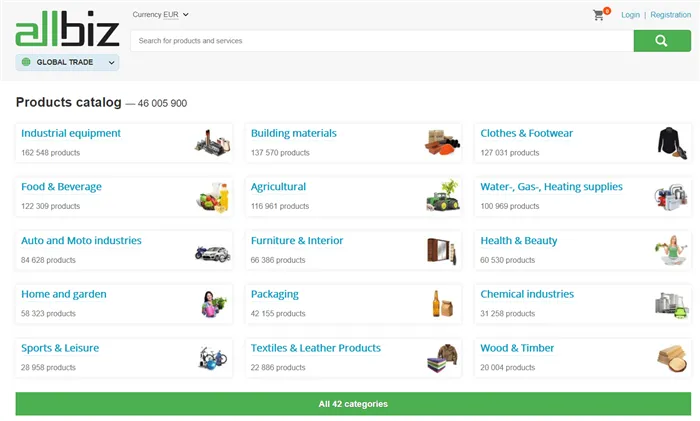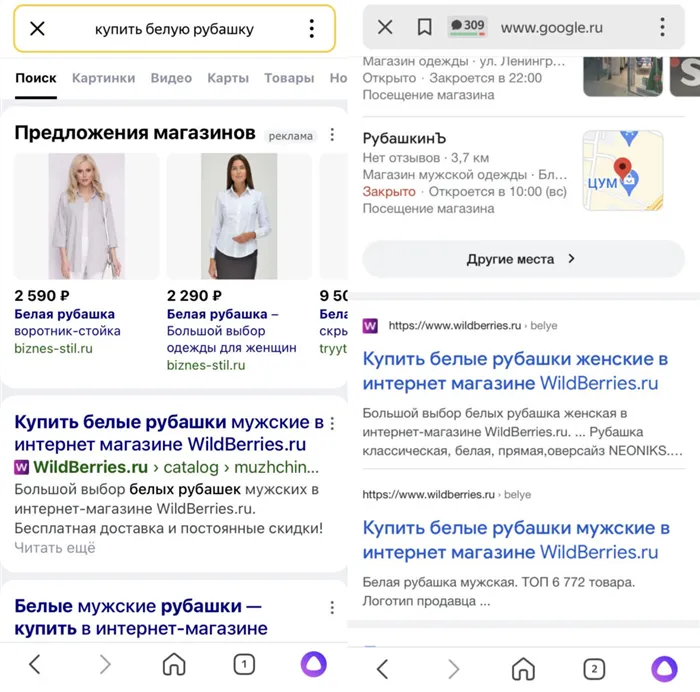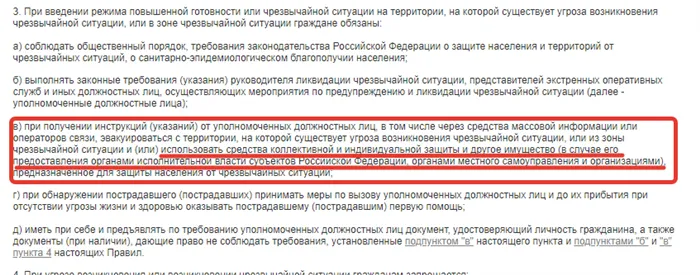Создание интернет-магазина с нуля отнимает много времени и средств. Поэтому, если у вас есть сообщество ВКонтакте, попробуйте разместить там свои товары. Витрина интернет-магазина не заменяет полноценный сайт, но помогает сделать предложение известным широкой аудитории. В этой статье рассматриваются все этапы работы с инструментом: от создания карточки товара до его продвижения.
Как создать и настроить интернет-магазин в ВКонтакте
Вконтакте» переживает взрывной рост числа новых пользователей, многие из которых перешли из других социальных сетей не столько ради развлечения, сколько ради прибыли. По данным пресс-службы ВК, к 18 марта более 300 000 предпринимателей использовали «ВКонтакте» для ведения бизнеса.
А вот самые популярные категории товаров и услуг, которые интересуют пользователей «ВКонтакте» сегодня:
- красота и здоровье;
- досуг и подарки;
- одежда и обувь;
- товары для детей;
- товары для дома и дачи.
Интернет-магазин в ВКонтакте — простой и бесплатный способ получить доступ к большой аудитории этой социальной сети. Мы покажем вам, как быстро создать интернет-магазин, настроить его и получить первые заказы.
Как создать сообщество для интернет-магазина
Чтобы создать интернет-магазин ВКонтакте, выберите тип вашего сообщества. Вы можете выбрать один из двух типов: Групповые и общественные.
Различия между группой и публикой:
- Расположение разделов. В паблике разделы «Обсуждения», «Фотографии», «Видеоролики» видны не сразу — надо проскроллить страницу, чтобы их увидеть. В группе эти разделы находятся над лентой — такой интерфейс лучше подходит для интернет-магазина.
- Приватность. Группа может быть открытой, закрытой и приватной. Вступить в закрытую группу можно, если администратор принял вашу заявку. В пабликах настройки приватности недоступны.
- Способы раскрутки. В группах есть функция «Пригласить друзей». Она позволяет участнику группы пригласить в нее своих друзей. Ограничение — не более 40 человек в сутки. Этот метод продвижения удобен для интернет-магазинов. В пабликах такая функция недоступна.
Как видите, для интернет-магазина в ВКонтакте группа в самый раз. Чтобы создать группу, выберите «Сообщество» в главном меню в левой части партнерской зоны. В открывшемся окне выберите «Создать сообщество».
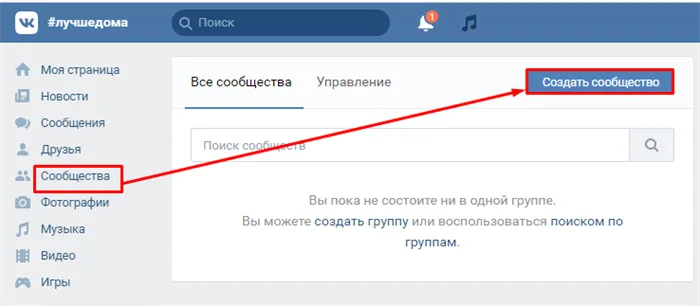
Выберите «Бизнес» из доступных вариантов.
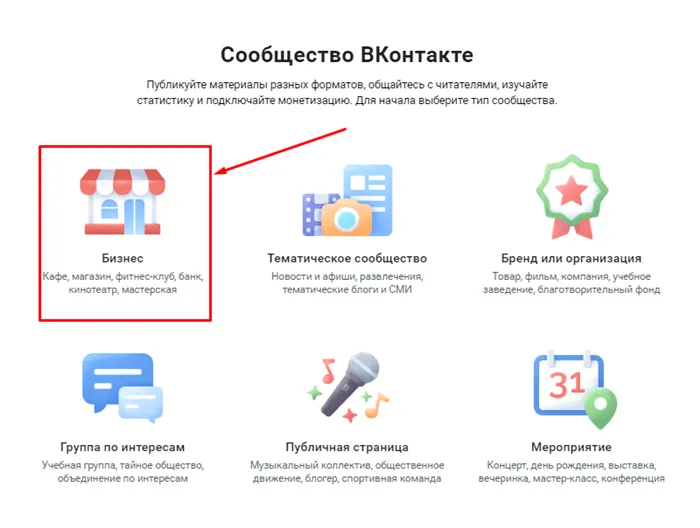
Назовите свое сообщество и выберите подходящую тему из списка. «Садовые товары» — это подходящее поле для вашего бизнеса по продаже семян. Если у вас есть веб-сайт, введите его адрес.
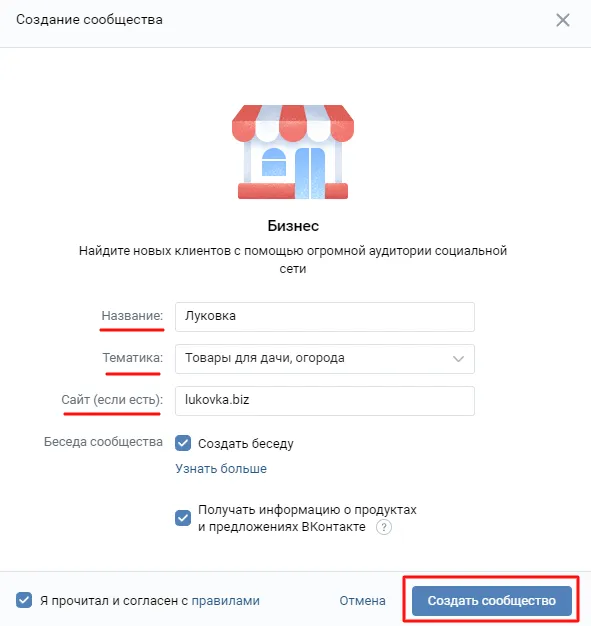
При создании бизнес-сообщества активируйте опцию «Создать обсуждение»; она доступна для групп с менее чем 500 000 подписчиков. Вы можете создать до 20 бесед, в которых участники могут задавать вопросы администраторам или общаться друг с другом.
Нажмите кнопку «Создать сообщество» — интернет-магазин в сообществе будет создан.
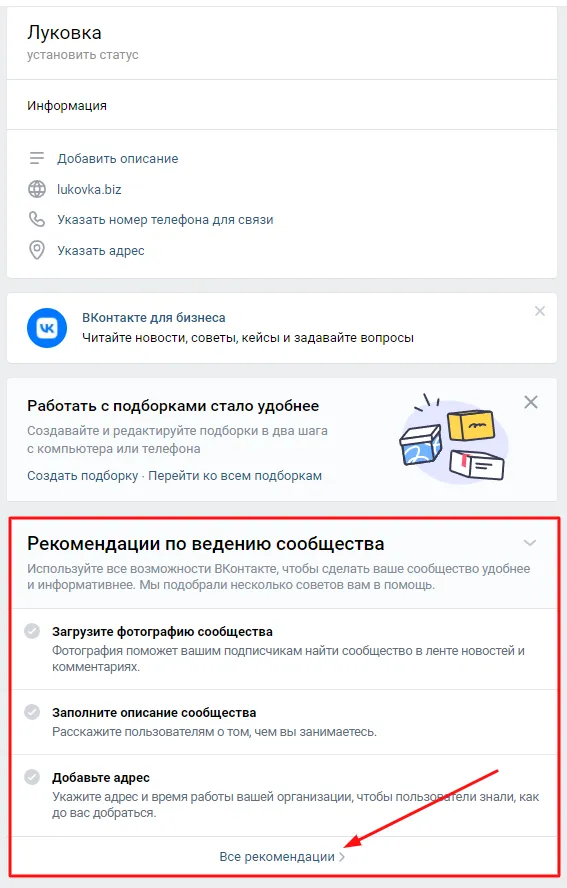
VK рекомендует выполнить основные настройки в несколько шагов, используя инструкции или настроив все самостоятельно:
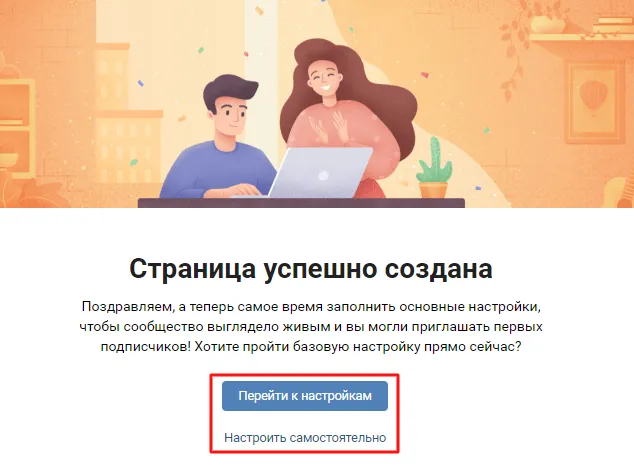
Это первый шаг:
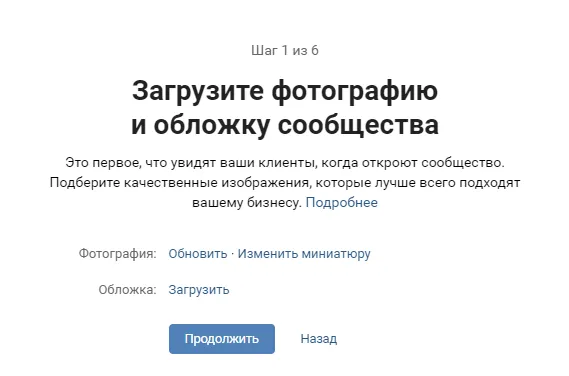
Пошаговая настройка экономит время — вам не нужно разбираться в интерфейсе, и всегда есть ссылка на нужный раздел помощи или руководство.
Мы покажем вам, как создать сообщество самостоятельно. VK и здесь не оставляет вас с чистым листом — на стене есть контрольный список с советами по созданию вашего сообщества:
Как настроить интернет-магазин в ВК
Добавление информации о магазине, условиях оплаты и доставки
Предоставьте своим пользователям подробную информацию об условиях покупки. Проинформируйте их об условиях оплаты и доставки.
Как это сделать
Вы можете создавать списки в группах и на публичных страницах, автоматически принимать заказы и деньги и отвечать на вопросы клиентов. Для этого вам не нужен сайт, домен или хостинг, только приложение магазина.
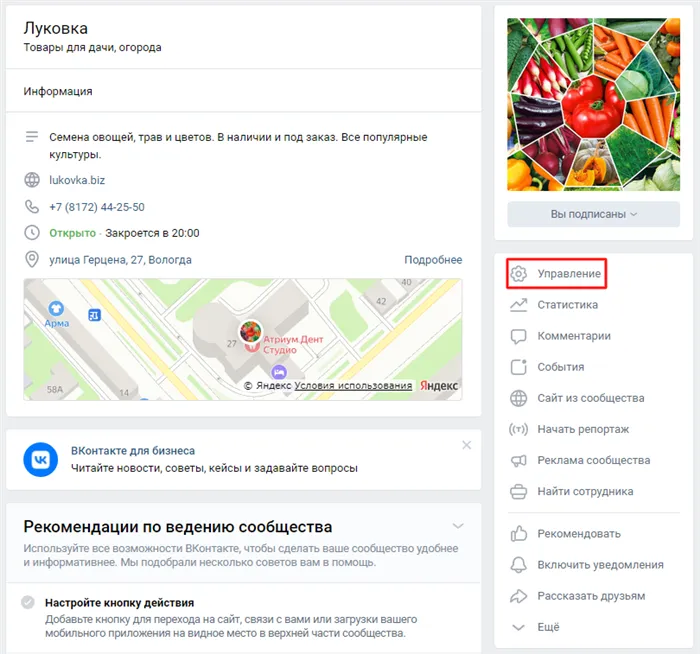
В приложении пользователи добавляют товары в корзину, вводят адрес доставки, оплачивают с помощью VKPay или соглашаются на другой способ оплаты.
«Приложение магазина работает только в России. Если вы работаете в странах СНГ, используйте раздел «Товары». Он добавляет каталоги, но не автоматизирует продажи — пользователи заказывают через сообщения. Я объясню, как создать интернет-магазин, используя оба инструмента.
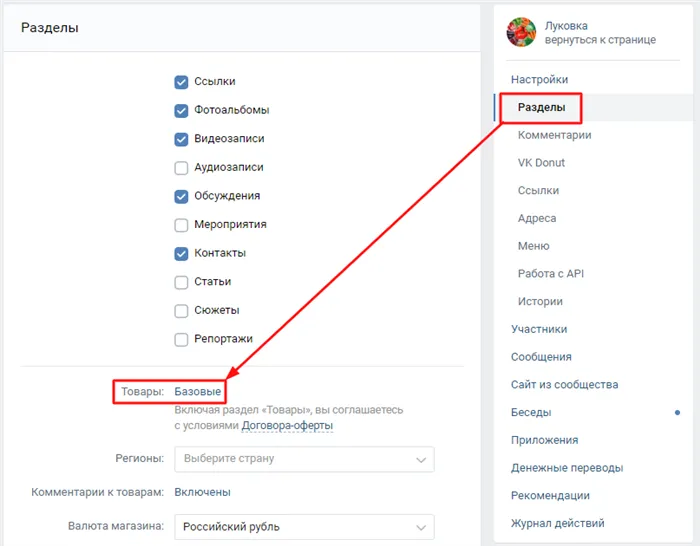
Чтобы подключить приложение, нажмите на «Управление» в правом меню настроек сообщества. Затем, на вкладке «Модули», отметьте два поля: сначала поле «Продукты», а затем поле «Приложение магазина».
- Укажите страну и регион, в которых работает ваш интернет-магазин.
- Включите комментарии к товарам. Пользователи смогут делиться впечатлением о полученном товаре, рекомендовать его другим покупателям.
- Укажите валюту магазина. Цену можно указывать в рублях, белорусских рублях, долларах США, евро, тенге и гривнах.
- Оставьте контакт для связи. Если пользователь нажмет кнопку «Написать продавцу», то в карточке товара будет открываться переписка с этим человеком.
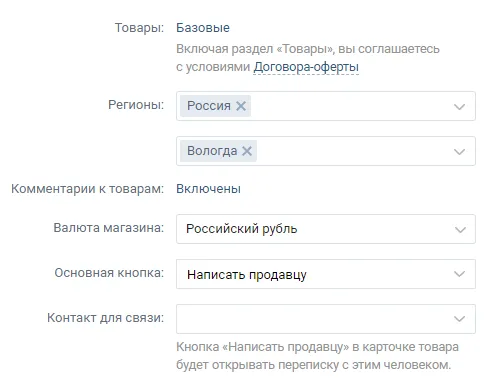
Когда вы сохраните изменения, рядом с пунктом «Store App» появится кнопка «Configure». Нажав на него, вы перейдете на вкладку «Настройки», где я объясню, что вам нужно настроить.
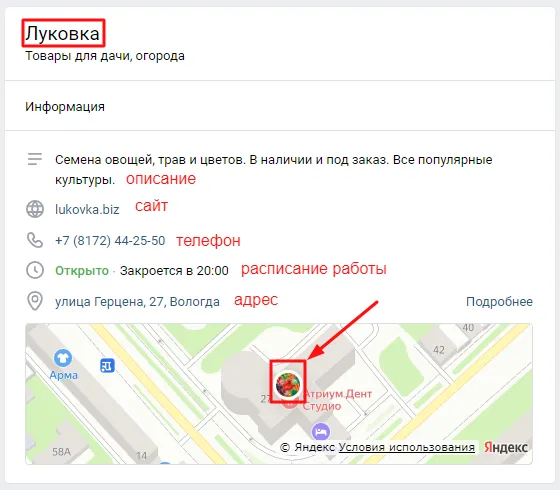
Вот и все, вы создали интернет-магазин. Теперь вы можете заполнить карточки товаров — в конце статьи я объясню, как это сделать.
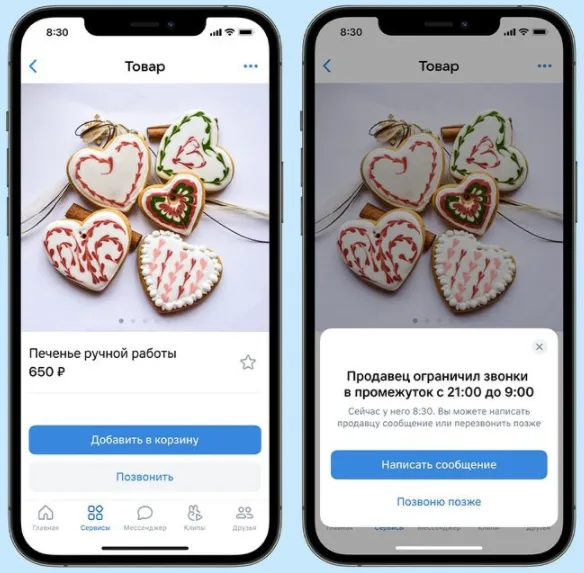
Подключите ВКонтакте к Amplifer для развития онлайн-бизнеса вашего сообщества: Публикуйте контент по расписанию и выясните, какие посты нравятся вашим подписчикам.
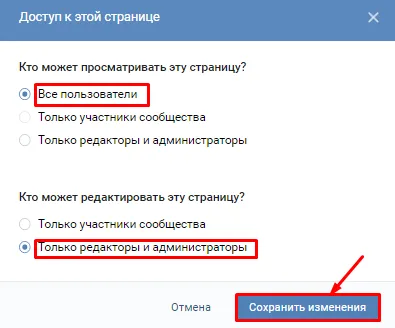
Еще один способ организации интернет-магазина — подключить его к разделу «Товары». Для этого нажмите на «Управление» в правом меню вашего сообщества. Затем на вкладке «Отделы» установите флажок напротив «Продукты» и сохраните изменения.

В этом же разделе добавьте информацию, которая будет отображаться на каждой карточке товара, об этом я расскажу подробнее.
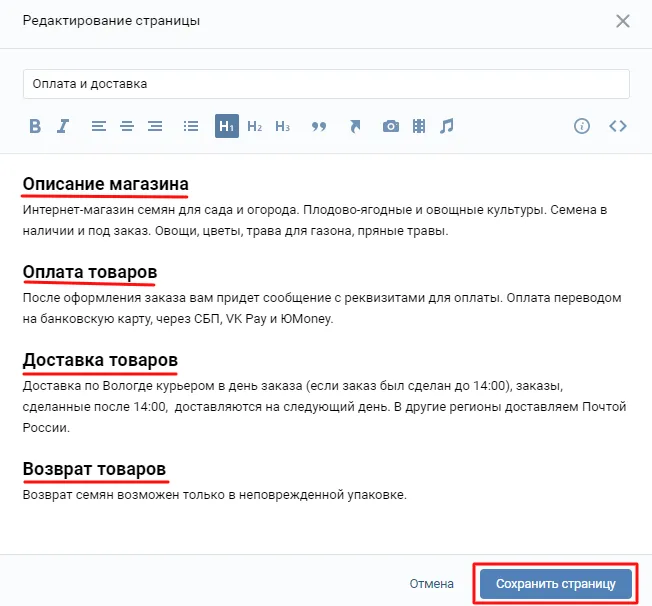
Инструменты для онлайн-торговли во «ВКонтакте»
Вот и все, вы создали интернет-магазин. Теперь вы можете добавлять продукты. Ниже я объясню, как это сделать.
Если вы хотите создать интернет-магазин на Вконтакте, вам нужно открыть свою группу, набрать подписчиков и добавить товары.
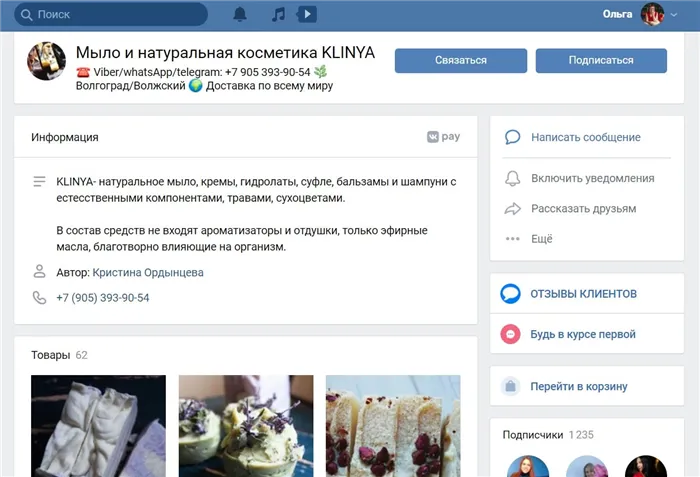
Я уже писал о том, как создать группу Вконтакте и как пригласить друзей в свою группу Вконтакте. Итак, давайте узнаем, как добавлять объявления о продаже.
Как настроить «Магазин»
Откройте свою страницу и выберите «Группы» в левом меню. Найдите свою группу и идите в нее. Затем вам нужно сделать так, чтобы ваши товары появились на странице группы. Для этого нажмите на три горизонтальные точки под вашим аватаром или обложкой и выберите «Управление сообществом» из выпадающего списка.
В меню с правой стороны перейдите на вкладку «Разделы» и рядом с полем «Продукты» нажмите на «Отключить». Затем выберите «Активировано».
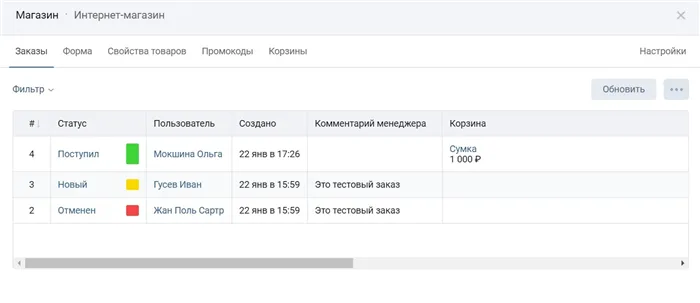
- Настройки. Поправьте сообщение, которое автоматически получает клиент после покупки, назначьте администратора, укажите минимальную сумму заказа и выберите способы оплаты. Там же можно подключить VKPay — платёжную систему соцсети.
- Заказы. Простая CRM, куда попадают заказы. Вы помечаете их статусы с помощью цветных меток, просматриваете или скачиваете данные клиентов. Чтобы освоиться, в разделе висят тестовые заказы — не пугайтесь.
- Форма. Скорректируйте форму, которую клиент заполняет при размещении заказа. Автоматически система запрашивает имя и фамилию, номер телефона, адрес, пожелания к заказу и способ доставки: «Почта России», курьер, пункт выдачи. Вы можете добавить или удалить графы, например, ввести поле «Промокод».
- Свойства товаров. Укажите характеристики, которые используются в карточках товаров, например, размеры и цвета.
- Промокоды. Сохраните в разделе промокоды, тогда система автоматически рассчитает клиентам скидку.
- Корзина. Здесь хранятся данные о клиентах, которые положили товар в корзину, но не оформили заказ. Используйте их для ретаргетинга.
Когда вы активируете товар, вы увидите поля, в которых нужно указать следующую информацию: страну и город, куда вы можете доставить товар; вариант комментария; валюту оплаты; лицо, с которым вы можете связаться и которое будет получать сообщения, когда покупатель нажмет кнопку «Написать продавцу». Вы также можете подробно написать о бизнесе.
После того как вы все заполните, нажмите на кнопку «Сохранить».
Как подключить раздел «Товары»
Вернуться на главную страницу группы. Под областью фотографий теперь есть кнопка «Добавить товар». Нажмите на него.
На странице «Добавить предложение» введите название и найдите описание, которое может заинтересовать потенциального покупателя. Затем нажмите «Выбрать изображение», чтобы выбрать фотографию в качестве изображения по умолчанию.
Какую информацию заполнить
- Регионы доставки. Список стран и городов, в которые вы доставляете заказы.
- Валюта магазина. Доступны российские и белорусские рубли, украинская гривна, казахстанский тенге, евро и доллар.
- Контакт для связи. Добавьте личную страницу человека, который принимает заказы.
- Описание магазина. Вики-страница с информацией о магазине, условиях оплаты и доставки. «Вконтакте» автоматически добавляет ссылку в карточки товаров.
- Комментарии под товарами. Укажите, могут ли пользователи оставлять комментарии.
С помощью Explore найдите фотографию на своем компьютере, выделите ее и нажмите «Отправить».
Как сделать товары в группе вк
Затем с помощью маркеров в углах определите, какая часть фотографии должна отображаться на миниатюре. Нажмите кнопку «Сохранить изменения».
В дополнение к основной фотографии можно добавить еще 4 фотографии. Они становятся видимыми, когда пользователь открывает стек для просмотра. Для этого нажмите «Добавить фото» в соответствующем разделе и выберите нужную фотографию на своем компьютере.
Выберите категорию, к которой относится товар, который вы хотите добавить, и введите цену. Затем нажмите на кнопку «Создать продукт».
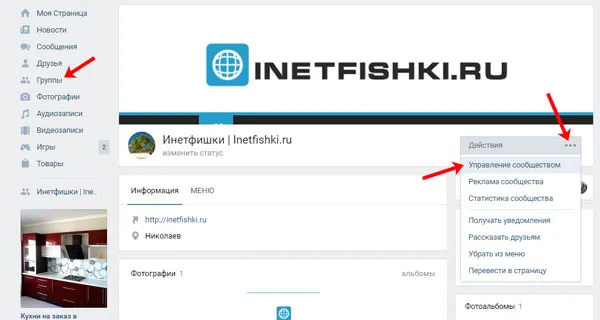
Все элементы, добавленные в группу, будут отображаться на главной странице группы.

Нажмите на элемент, который вы хотите просмотреть в отдельном окне. Увеличьте, посмотрите больше фотографий, прочитайте описание. Кнопка «Отправить продавца» позволяет человеку, желающему купить товар, нажать на нее и отправить сообщение человеку, которого вы назначили «контактным лицом».
Если вы хотите удалить ненужные вам товары из списка, перейдите в соответствующий пункт меню и выберите вкладку «Мои товары» с правой стороны. Они могут отображаться как в виде плиток, так и в виде списка. Я буду использовать плитку в качестве примера, поэтому убедитесь, что вы выбрали кнопку с четырьмя квадратами в верхней части.
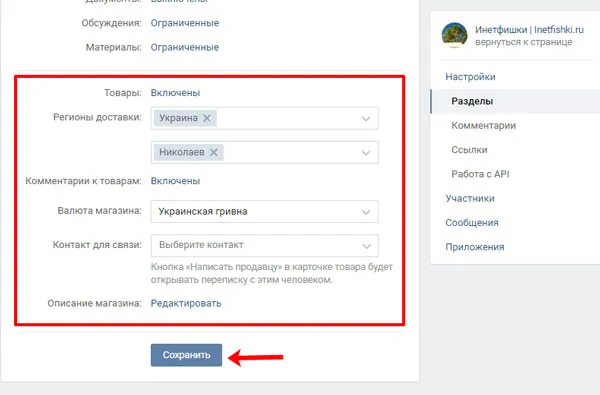
Чтобы удалить ненужный элемент со страницы Вконтакте, наведите на него курсор и нажмите на крестик в правом верхнем углу. Рядом с крестом находится карандаш, нажав на который можно редактировать.
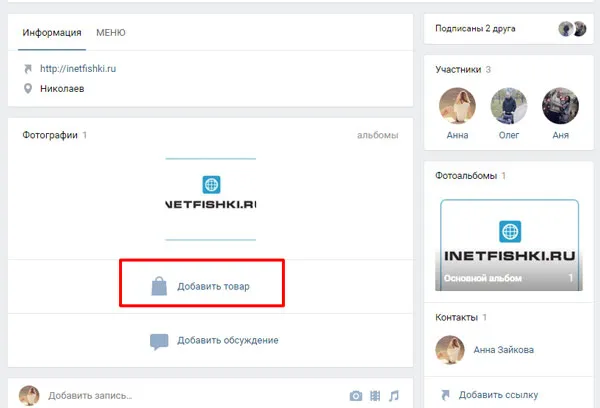
После этого появится сообщение об успешном удалении элемента и он исчезнет из списка.
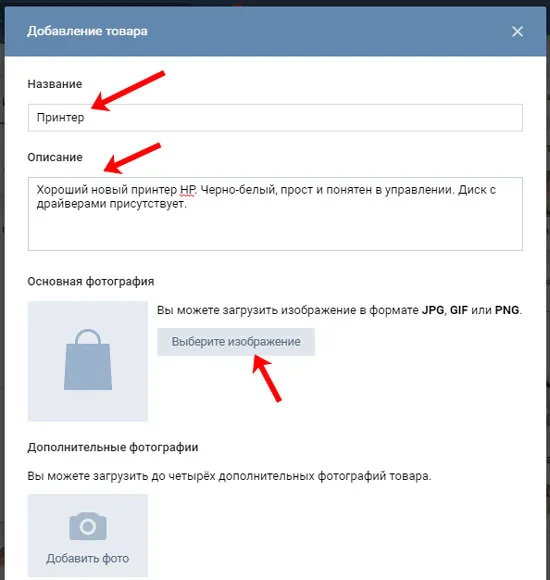
Чтобы удалить элемент, который вы добавили в группу, откройте ее главную страницу, найдите блок и нажмите либо на само слово, либо на кнопку «Показать все элементы».
Найдите элемент, который вы хотите удалить из списка, наведите на него курсор и нажмите на карандаш, который появится в правом верхнем углу изображения.
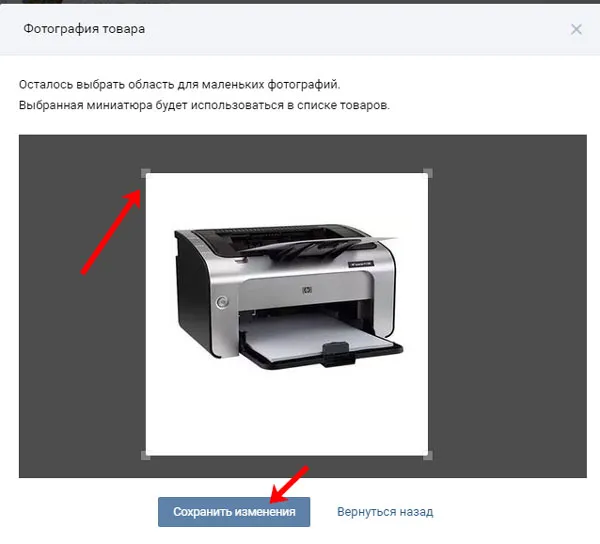
Прокрутите страницу до самого низа и нажмите кнопку «Удалить» в правом нижнем углу.
Подтвердите свое действие.
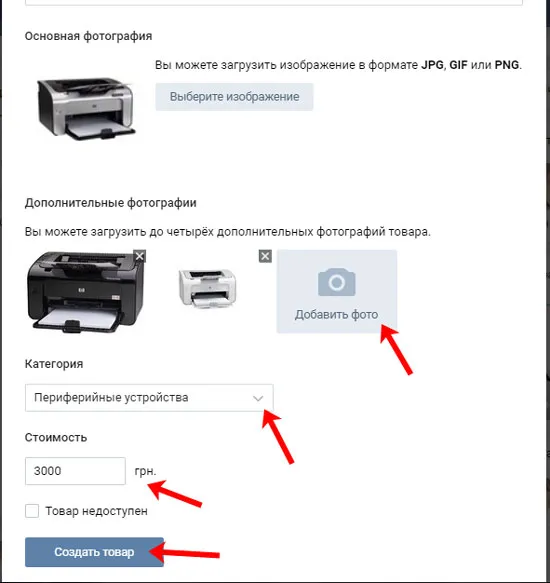
Элемент исчезнет из списка.
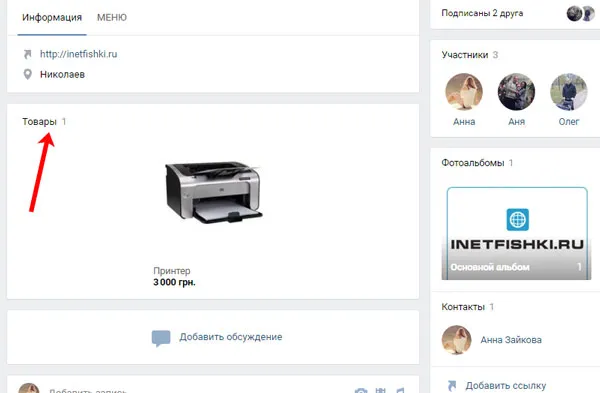
Если вы решили прекратить продажи и задаетесь вопросом, как удалить все товары, вы можете поступить следующим образом. Перейдите в раздел «Управление сообществом» и переключитесь на вкладку «Департаменты» с правой стороны. Затем выберите «Деактивировано» рядом с полем «Продукты» и нажмите на кнопку «Сохранить».
Удаление товаров
Поле, в котором отображалась реклама на главной странице группы, исчезает.
Обратите внимание, что это невозможно, если вы хотите удалить все элементы и добавить новые элементы в группу, например, элементы, принадлежащие к другой категории. Как только вы вставите элементы, все, что вы добавили ранее, снова появится на странице группы в соответствующем блоке. Поэтому в этом случае вам придется удалять все по очереди.
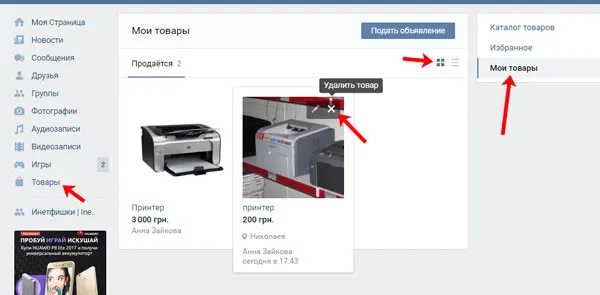
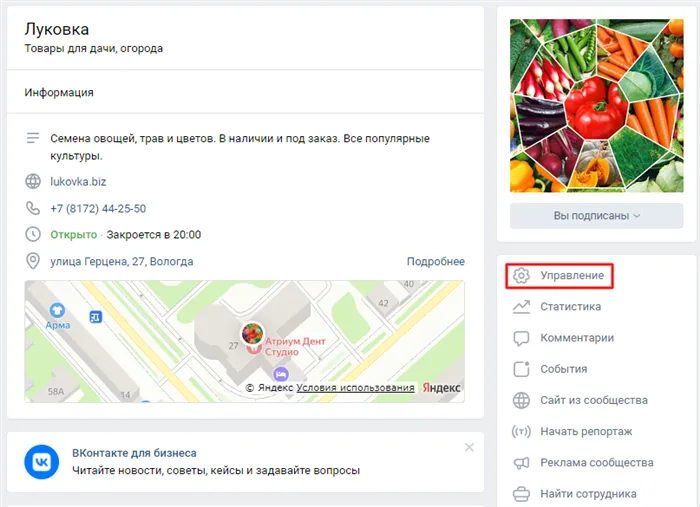
Мы научились выкладывать товары Вконтакте, поэтому хороший бизнес: успешные продажи и много благодарных клиентов.
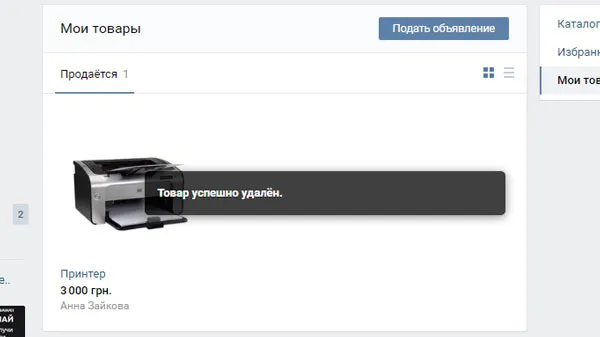
Если вы гимнаст, учитель, сантехник, дизайнер, маникюрша или оказываете какие-либо другие услуги, сделайте следующее:
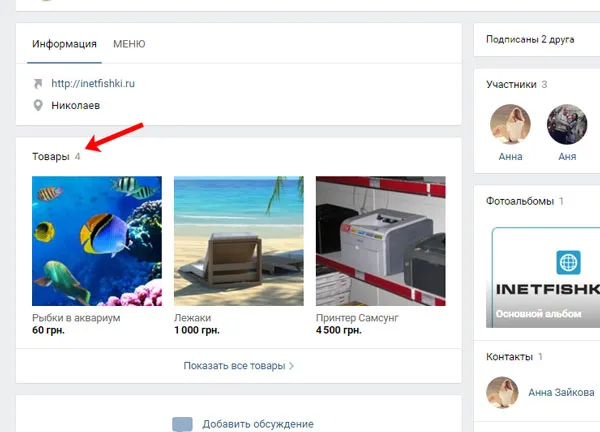
Удобно, что в VK есть необязательные поля в прайс-листе: Это признает, что цены могут зависеть от типа услуги, времени ее предоставления и других факторов.
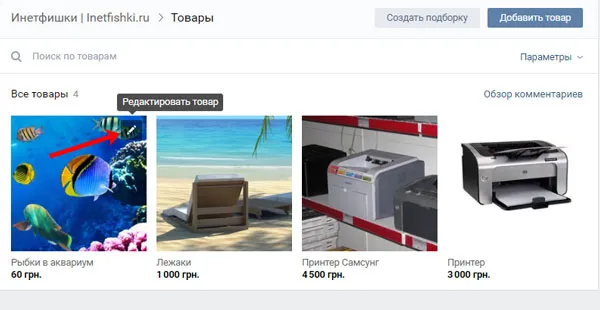
Когда вы нажмете на кнопку «+ Добавить товар/услугу», вам будет предложено заполнить поля.
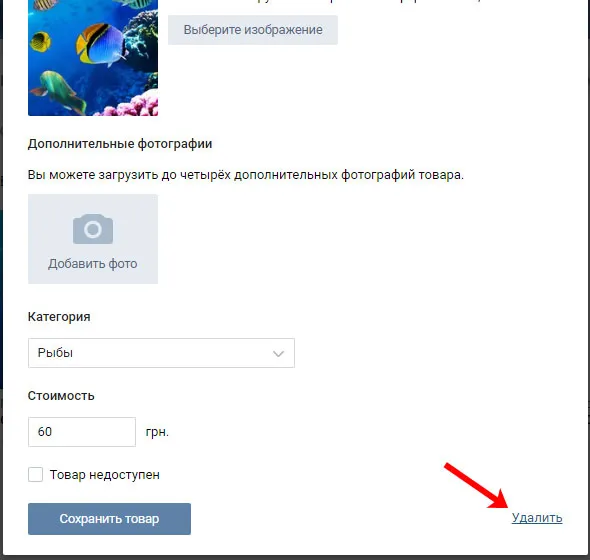
В «Магазине» выберите опцию «Продукты» и нажмите на «Настроить свойства продукта».
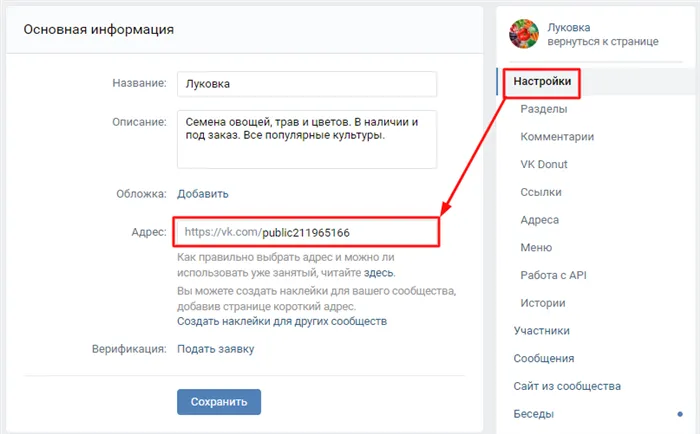
Можно добавить 2 свойства для продукта. Они указаны на карточке товара. Запишите значение для каждого свойства, например: Свойство — синий, Значение — цвет.
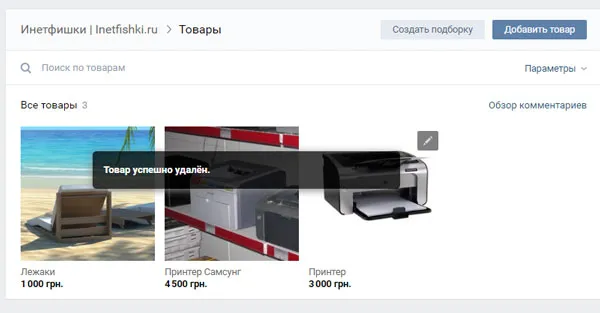
Давайте рассмотрим 3 этапа работы с продуктами.
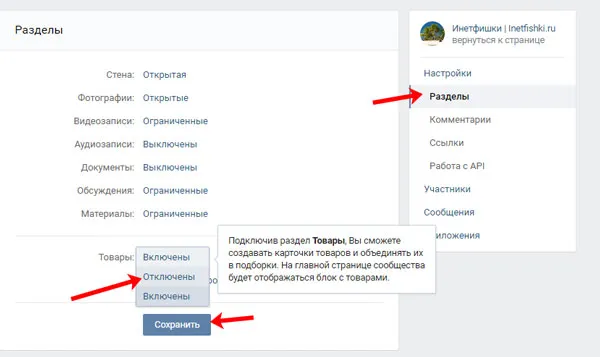
Используется для облегчения обработки заказов:
Используйте Boxberry, SDEK или другие сервисы для доставки товаров.
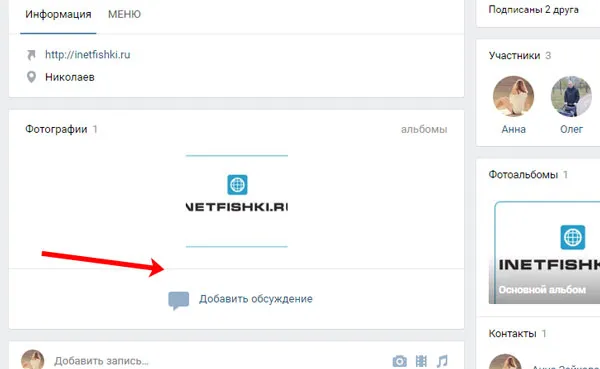
Не упустите ни одного клиента, даже при большом количестве заказов. Используйте виджет Calltouch Callback Widget для автоматической обработки запросов клиентов, когда центр обработки вызовов не может обработать большое количество запросов или в нерабочее время. Этот инструмент полезен не только для разработки инициатив, но и для анализа. Все разговоры с менеджерами записываются и хранятся в системе. Вы можете в любой момент проверить, насколько хорошо работает отдел продаж, и при необходимости скорректировать скрипты.
Раздел «Услуги» в VK
Перейдите в раздел «Администрирование» → «Денежные переводы» и установите статус «Включено». Затем определите, кто должен быть получателем. История платежей сохраняется в той же области.
- Кликните на «Управление» и перейдите в «Настройки».
- Выберите пункт меню «Разделы».
- Рядом с «Услуги» выберите в настройках «Включены».
- Сохраните изменения.
- На главной странице бизнес-сообщества под блоком «+ Добавить товар» теперь будет отображаться блок «+ Добавить услугу» — кликните по нему и введите данные.
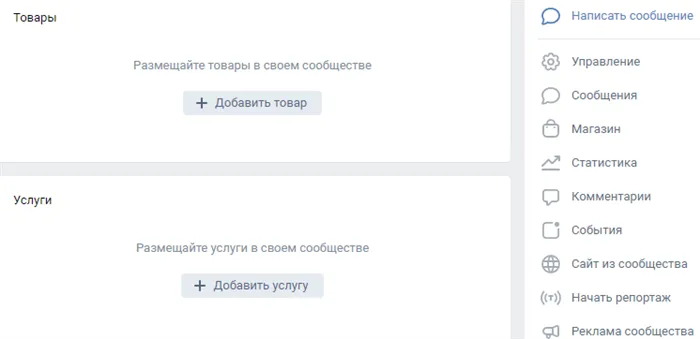
Чтобы воспользоваться специальным расчетным счетом, перейдите на страницу VK Payment Form, введите свой адрес электронной почты и дождитесь появления ссылки с формой и документами, которые необходимо заполнить и подписать. После проверки вы получите идентификатор продавца (личный идентификатор) и уникальный ключ для приема платежей.
Как оформить товары в VK
Продавать по 54-ФЗ — автоматизируйте отправку квитанций вашим клиентам. Используйте ATOL Online, если у вас нет электронного кассового аппарата. Установите условия в настройках «Для юридических лиц» → «Проверки при оплате через VK Pay». Более подробную информацию о настройках оплаты см. по этой ссылке.
Чтобы продолжить обработку, наведите курсор мыши на карточку товара и нажмите на значок карандаша. Если товара нет на складе, активируйте статус «Товар недоступен». Чтобы вернуть карту, перейдите на вкладку «Недоступные товары». Меняйте местами предметы, просто перетаскивая их с помощью мыши.
Если вы хотите временно скрыть все элементы, деактивируйте поле «Элементы» через настройки в разделе Менеджер сообщества. После этого карты больше не будут появляться в сообществе, но не будут удалены.
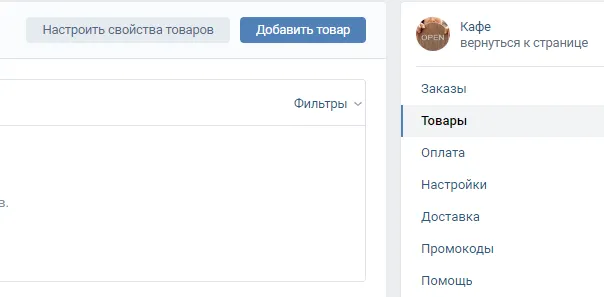
Оцените влияние рекламных мероприятий на различных платформах с помощью Cross-Sectional Analytics от Calltouch. Сервис автоматически собирает маркетинговые данные из различных источников и объединяет их в одном окне. Вся информация о сделках, доходах, создании инициатив и работе менеджеров будет доступна в вашей личной панели одним щелчком мыши.
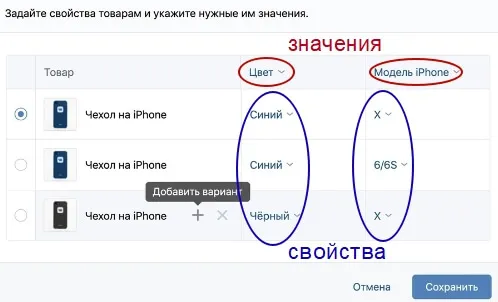
Как работать с товарами в VK
Вы можете размещать данные только в профильных сообществах, которые занимаются торговлей. Исключение составляют группы без профилей и публичные страницы, которые продают продукцию под собственной торговой маркой.
Обработка заказов
Сначала активируйте раздел в сообществе, выбрав вкладку «Управление» в правом меню. Чтобы опубликовать статью, вам необходим доступ редактора или администратора сообщества.
- Метки. Маркируйте каждый заказ: указывайте менеджера, город получателя, адрес и статус.
- Статусы. Обновляйте статус отправки товара — он будет дублироваться у покупателя. Пользователи мгновенно получают уведомления о смене статуса.
- Архив. История заказов не удаляется, благодаря чему клиент в любой момент сможет просто и быстро повторить покупку.
- Поиск и отслеживание. Находите необходимую информацию о заказе по его номеру, сумме или фамилии клиента.
- Фильтры. Ищите нужный заказ по дате или сумме покупки.
Затем выберите вкладку «Разделы». Здесь вы можете связать два раздела: «Товары», если ваш бизнес связан с розничной торговлей, и «Услуги». Настройки разделов похожи, но в этой статье мы обсудим настройки товаров.
Следующим шагом будет выбор настроек товара. ВКонтакте» предлагает базовые и расширенные настройки: Они различаются по доступным функциям и вариантам оплаты. Давайте проанализируем эти функции более подробно.
- Повысьте конверсию сайта на 30%
- Новым клиентам 50 минут в подарок
Настройка оплаты в магазине VK
В базовом режиме возможно только создание витрин и карточек товаров. Вам придется обрабатывать заказы, принимать платежи и планировать доставку вручную. Этого достаточно, если вы ожидаете дополнительный трафик от профиля «ВКонтакте», но основной оборот идет с сайта.
Из карточки товара покупатель может написать продавцу, открыть форму сбора или вызвать внешний веб-сайт.
Что необходимо исправить в основной операции?
Редактирование и удаление товаров
Для кнопки «Позвонить по телефону» можно указать часы работы, но если у вас не настроена CRM-система, лучше выбрать предыдущий вариант.
Последний тип кнопки — это ссылка на товар. Он ведет карту продукта к внешнему ресурсу.
В основном режиме можно настроить две кнопки — основную и дополнительную.
- Анализируйте воронку продаж от показов до денег в кассе
- Автоматический сбор данных, удобные отчеты и бесплатные интеграции
Как настроить раздел с товарами
4. в поле «Дополнительная информация» введите описание бизнеса или проекта, способы оплаты и условия доставки.
5. чтобы отобразить продукты под информацией о бизнесе на странице сообщества, выберите их в основном блоке. Если нет, продукты отображаются в правом меню.
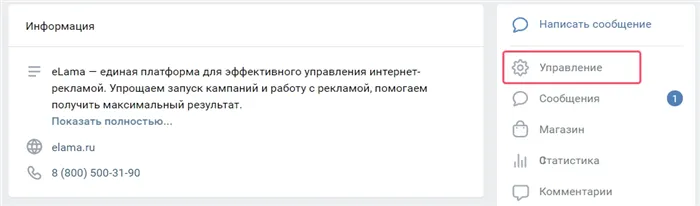
Основная функция больше подходит для магазинов, которые не готовы к большому количеству заказов и могут общаться с каждым клиентом индивидуально. Например, если у вас не более 3-5 клиентов в день, обрабатывайте заказы самостоятельно и не планируйте крупного расширения. В других случаях стоит выбрать расширенный режим.
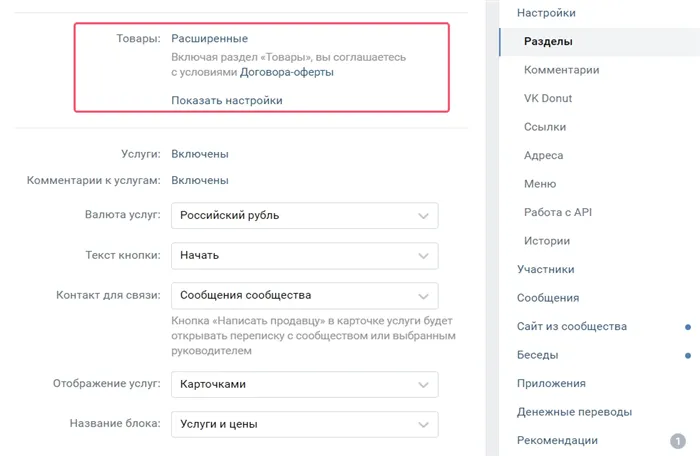
В расширенном режиме вы можете организовать весь процесс продажи. Помимо витрины и карточек товаров, есть разделы с корзиной, заказами, доставкой и автоматизацией. Это означает, что покупатель выбирает товар, кладет его в корзину, оплачивает и организует доставку через Boxberry, СДЭК или Почту России, и все это через социальную сеть.
Базовые настройки
В основном режиме перейдите в раздел «Продукты» вашего профиля и нажмите на опцию «Добавить продукт».
Когда приложение магазина подключено, вы можете создать новый продукт на отдельной вкладке «Продукты» в настройках.
Заполните карточку товара:
- Возможные регионы и города доставки — где вы продаете товары и куда можете их доставить.
- Валюту, в которой будут цены. В ней будет отображаться стоимость. Есть несколько вариантов — рубль, гривна, белорусский рубль, доллар, евро, тенге.
- Тип кнопки — «Написать продавцу», «Позвонить по телефону» или ссылка на товар. Если выбран первый вариант, укажите аккаунт администратора или ссылку на диалог с сообществом. Лучше выбирать сообщения сообщества, тогда можно будет настроить рассылку на тех, кто вам писал.
Чтобы удалить элемент, перейдите в карточку элемента и выберите соответствующий элемент из выпадающего меню.
Если товаров будет много, например, несколько десятков, лучше сначала сделать выбор. Опция позволяет группировать товары по их характеристикам, что облегчает покупателю дальнейшую навигацию.
Чтобы пользователю было легче ориентироваться в ассортименте или коллекциях, следует выбирать похожие товары:
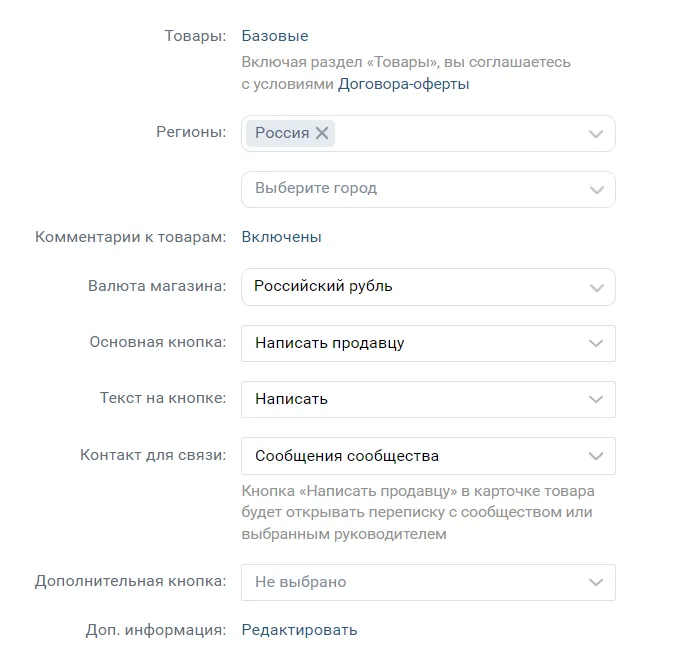
Параметры выбора находятся на отдельной вкладке в области продукта.
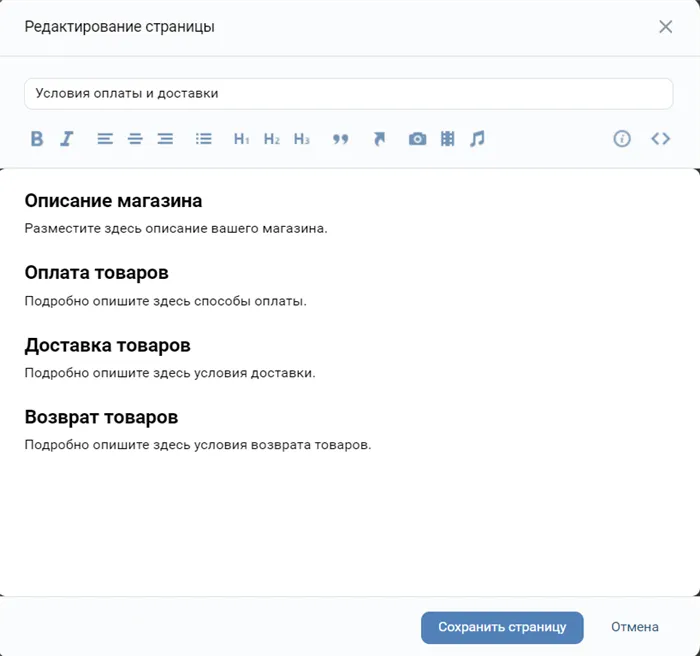
Укажите имя, добавьте обложку и нажмите кнопку «Далее». По умолчанию на главной странице сообщества отображаются три последних продукта. Если вы хотите, чтобы выделение отображалось там, активируйте флажок «Основное выделение». Мы рекомендуем ставить на первое место флагманские продукты или начинающие услуги, так вы с большей вероятностью привлечете пользователей.
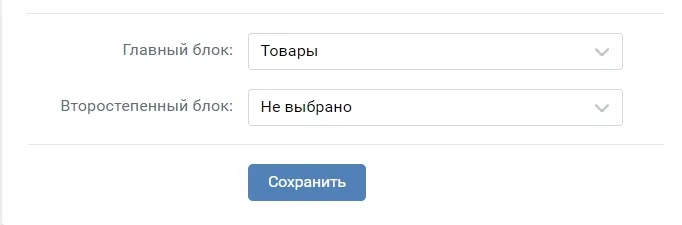
Выберите продукты, которые вы хотите добавить.
Расширенные настройки
Продукт может быть найден сразу в нескольких вариантах, максимум в десяти. Вы можете добавлять и управлять своими товарами через мобильное приложение и через настольную версию сайта. Чтобы создать продукт в мобильной версии, перейдите в раздел «Продукты» и нажмите на знак плюс в правом верхнем углу. Остальные шаги повторяют алгоритм, описанный выше.
Как опубликовать товар в сообществе
Товары могут быть опубликованы в ленте сообщений вашего сообщества. Для этого нажмите кнопку «Поделиться» на карточке товара и выберите нужное сообщество.
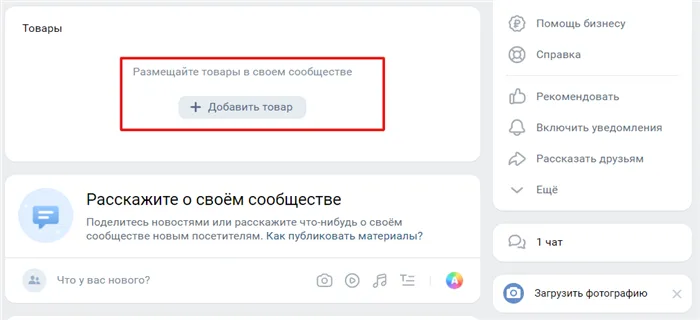
Вы также можете связать элемент с
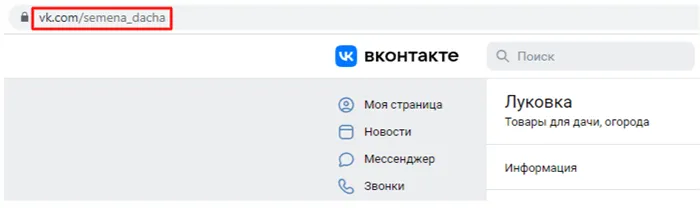
В этом случае в ленте пользователя появляется сниппет с товаром и большой кнопкой «Посмотреть товар», которая ведет на профиль магазина ВКонтакте. Объявления можно создать в три этапа.
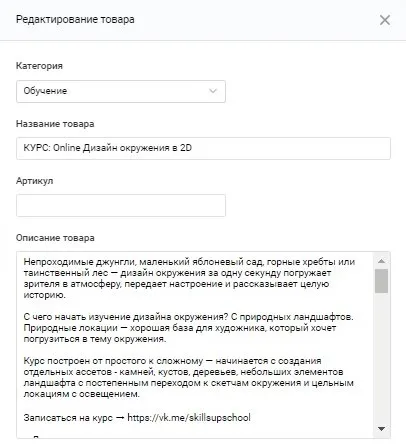
- Загрузите до пяти фотографий, одну из них можно сделать обложкой.
- Укажите цену, габариты и массу.
- Выберите категорию, товар попадет в единый каталог ВКонтакте.
- Добавьте артикул, название товара и описание. Эта информация будет учитываться при поиске товаров на вашей странице.
1. выберите продукт или услугу. Нажмите на «Рекламировать» на карточке товара, вы также можете сделать это через каталог.
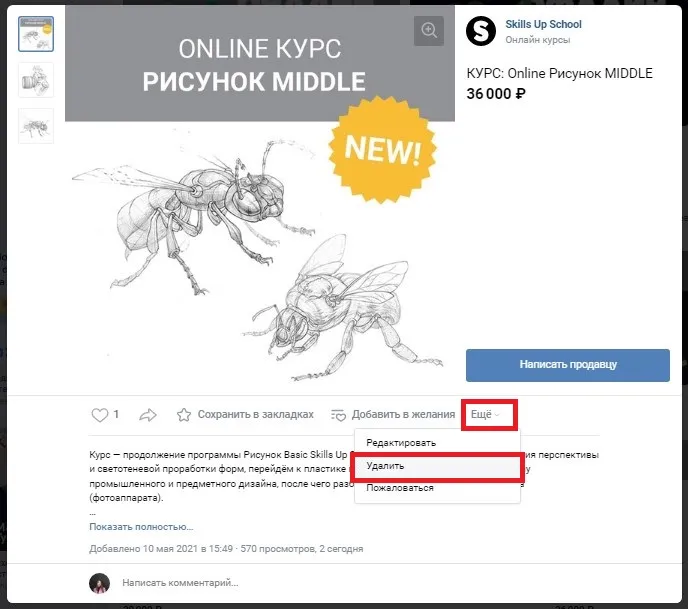
О чем важно помнить
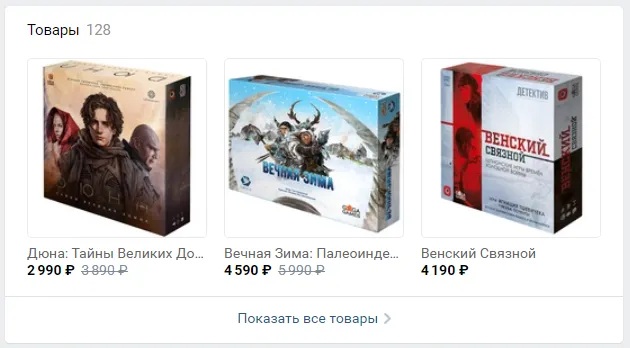
- Выбирайте изображения товара в разных ракурсах и проверьте, насколько хорошо видно изображение на странице сообщества.
- В каталоге товаров видны только первые 23 символа названия, поэтому постарайтесь уложиться в лимит, чтобы пользователь видел название полностью.
- В описании важную информацию разместите в первых 220 символах — именно столько видит пользователь, когда открывает карточку товара или услуги.
- Если товара сейчас нет, отметьте это галочкой в самом низу карточки. Такие товары снимаются с витрины и попадают на вкладку «Недоступные товары», она видна только администраторам и редакторам сообщества.
- В период акции в карточке можно указать и старую, и новую цену. Старая будет перечеркнута.
2. напишите текст о выгодах и преимуществах продукта и выберите целевую группу — вы можете создать свою собственную или воспользоваться той, которую выбрала система.
3. установите дневной бюджет и разместите объявление.
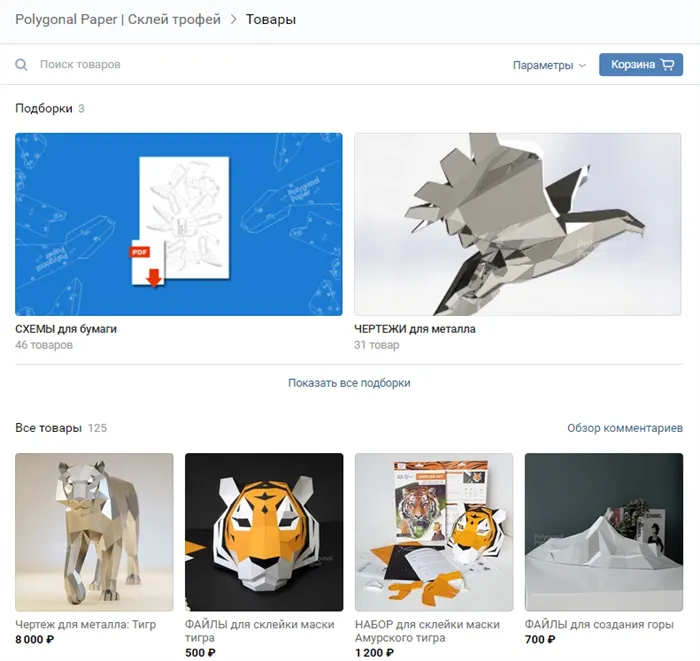
Статистику продвижения можно посмотреть на самой карточке товара или в каталоге, нажав на кнопку «Продвинуто». В мобильном приложении статистика отображается в разделе «Продукты и услуги».
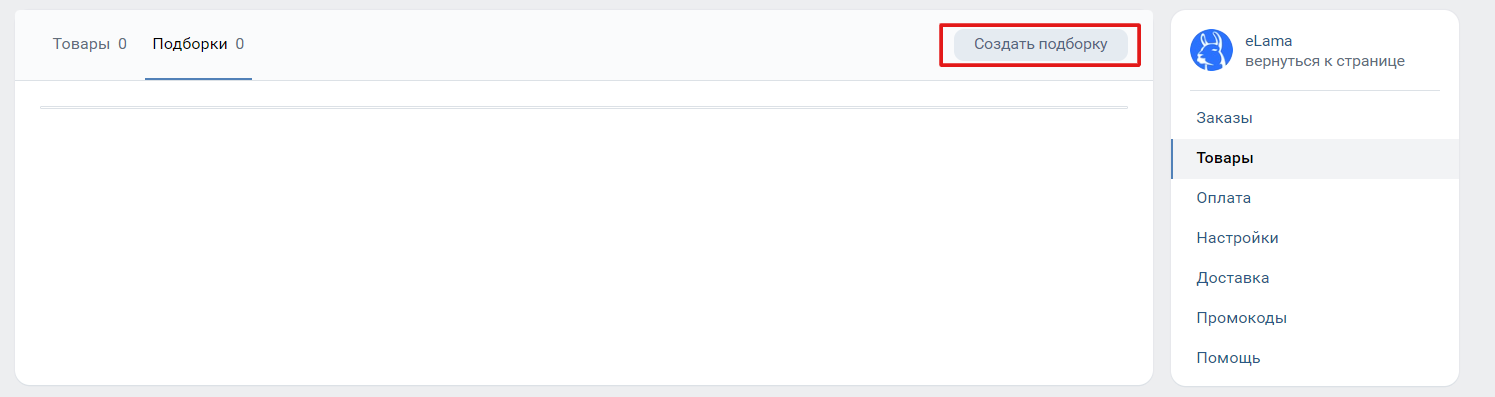
Это быстрый способ увеличить охват и привлечь внимание целевой аудитории к вашим товарам и услугам, особенно для категорий массового рынка и популярных товаров.
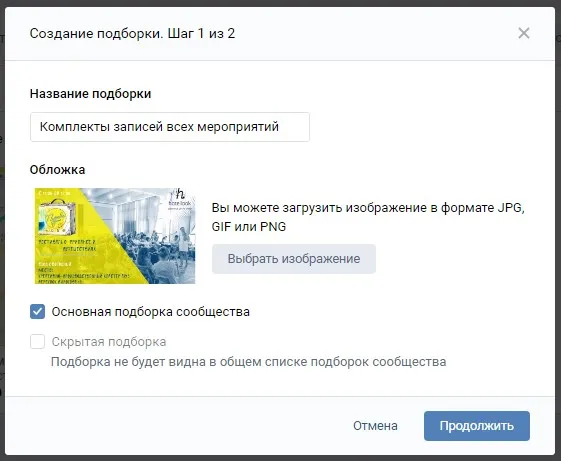
Когда запускается автоматическая реклама, алгоритмы сами определяют, что и каким пользователям показывать; напоминают о товарах тем, кто заинтересовался и просмотрел каталог; автоматически создают карусель и показывают ее нужной аудитории.
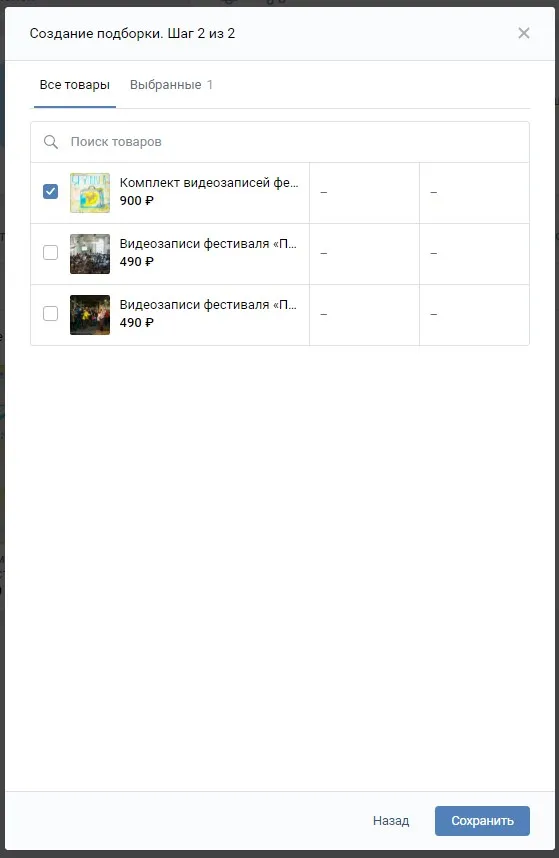
Чтобы активировать автоматическую рекламу, нажмите на кнопку «Реклама продукта» над карточками блоков.
Как продвигать товары ВКонтакте
Алгоритм автоматически выбирает нужную целевую группу, и вы можете установить лимит бюджета.
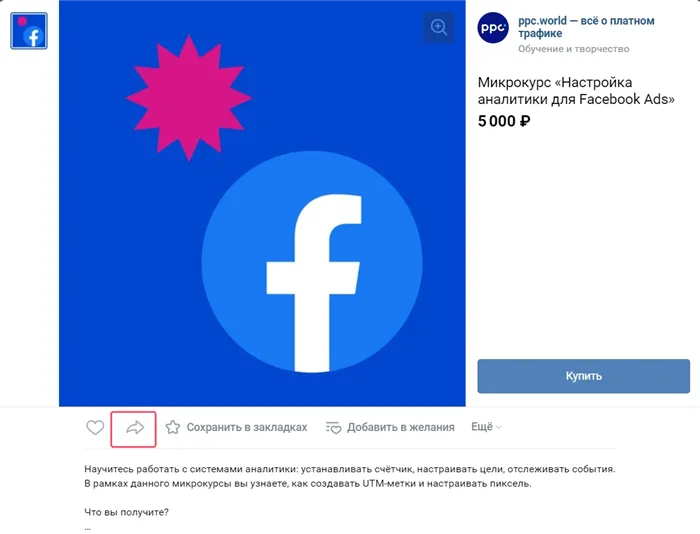
На следующем этапе вы можете отредактировать текст и кнопки объявления и определить область объявления. Вы можете добавлять разные тексты объявлений для разных сегментов целевых групп.
Для функции автоматического продвижения существует два ограничения:
Продвижение одного товара
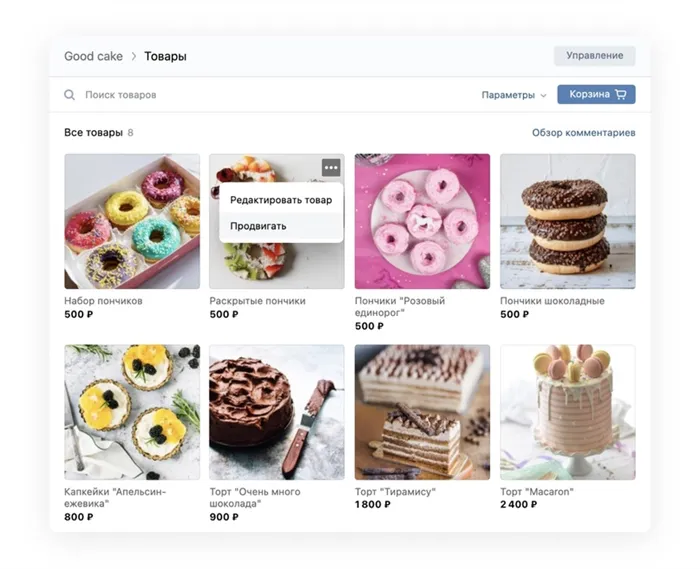
Автопродвижение
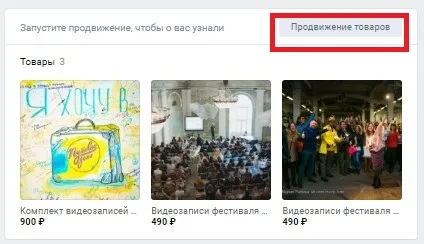
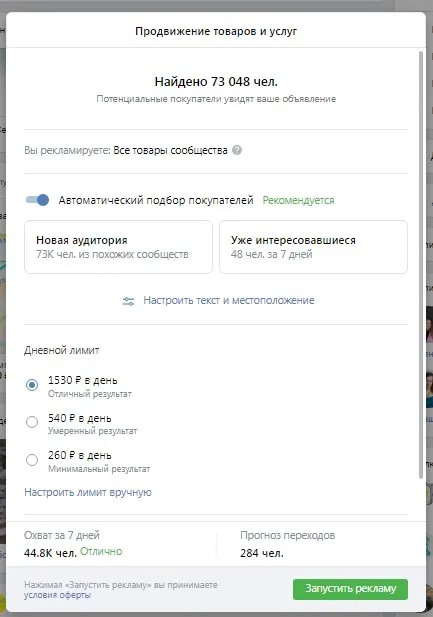
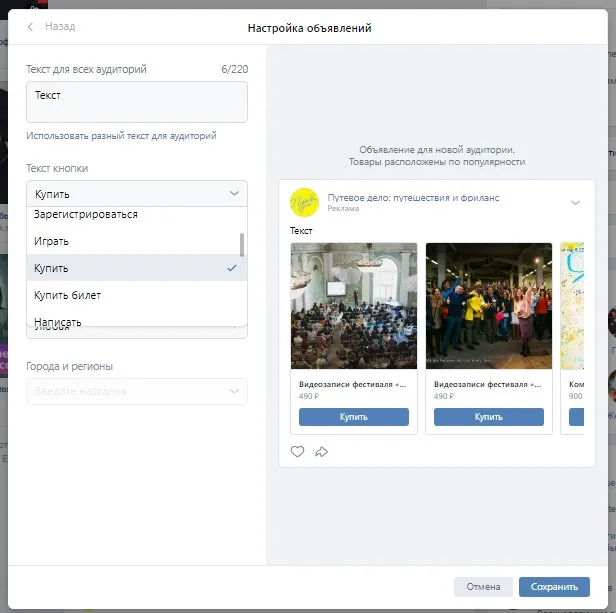
- В сообществе должно быть не меньше 10 подписчиков.
- В каталоге должно быть больше трех товаров.
Почему автопродвижение может не сработать
- Алгоритм подбирает аудиторию, ориентируясь в первую очередь на подписчиков. Подборка пользователей может быть нецелевой, если были накрутки, аудитория маленькая или среди подписчиков в основном друзья.
- Если товары или услуги продаются в несколько касаний, например через предварительный «прогрев» аудитории или личный бренд автора, то рекламу товаров стоит использовать только как одно из касаний, а в анализе эффективности ориентироваться не на заявки, а на охват аудитории.
- Плохо оформленные карточки товаров и объявления снижают эффективность автопродвижения. Поэтому следите, чтобы фото были качественными, названия полными, а в кнопке и тексте был понятный призыв к действию.